Des espaces de travail prédéfinis sont fournis dans jeu d’outils AutoCAD Map 3D. Les commandes et les barres d'outils sont organisées et affichées différemment sur chaque espace de travail. La première fois que vous démarrez jeu d’outils AutoCAD Map 3D, vous êtes invité à sélectionner un espace de travail par défaut.
Pour changer d'espace de travail par défaut
- Cliquez sur l' .
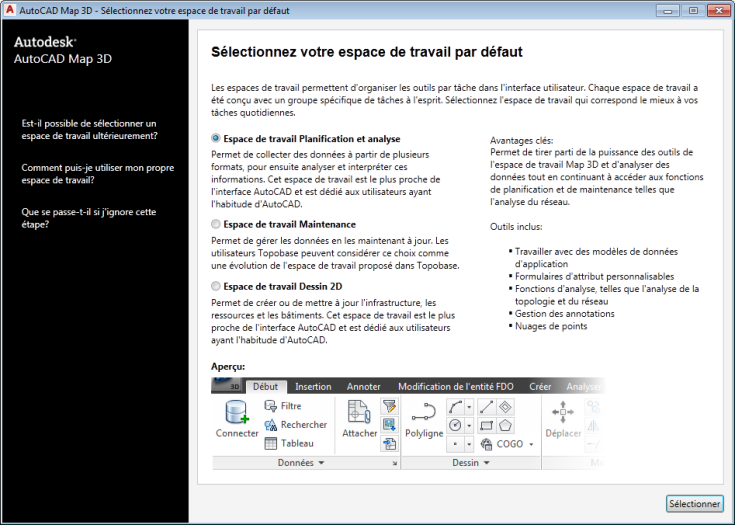
- Sélectionnez un autre espace de travail par défaut.
Le nouvel espace de travail par défaut s'affichera au prochain démarrage d'jeu d’outils AutoCAD Map 3D.
Vous pouvez personnaliser un espace de travail en spécifiant le contenu des onglets du ruban, les raccourcis clavier et le comportement des boutons de la souris.
Pour utiliser Map classique ou un espace de travail personnalisé comme espace de travail par défaut
- Cliquez sur l'entrée correspondant à l'espace de travail dans la barre d'outils d'accès rapide ou la barre d'état.
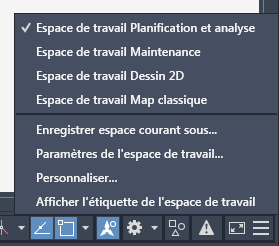
- Cliquez sur Personnaliser.
- Cliquez avec le bouton droit sur l'espace de travail Map classique (ou un espace de travail personnalisé) et choisissez Paramètres par défaut.
- Pour utiliser cet espace de travail pendant la session en cours (en plus de le définir comme espace de travail par défaut), cliquez avec le bouton droit et choisissez Définir courant.
- Cliquez sur OK.
Pour changer d'espace de travail pendant une session
- Cliquez sur l'entrée de l'espace de travail dans la barre d'outils d'accès rapide ou la barre d'état.
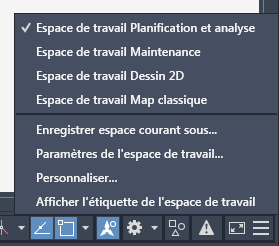
- Sélectionnez l'espace de travail le plus adapté à votre travail.
- Espace de travail Dessin 2D avec ruban : personnalisé pour les utilisateurs familiarisés avec le ruban d'AutoCAD et qui utilisent principalement des données de dessin.
- Espace de travail Planification et analyse avec ruban : personnalisé pour les commandes d'jeu d’outils AutoCAD Map 3D. La plupart des didacticiels et des vidéos supposent que vous utilisez cet espace de travail.
- Espace de travail Maintenance avec ruban : personnalisé pour les utilisateurs de modèles métiers d'entreprise. Lorsque vous ouvrez un dessin utilisant ce modèle, jeu d’outils AutoCAD Map 3D vous invite à basculer vers cet espace de travail.
- Espace de travail Map classique : interface basée sur les menus des versions précédentes du produit. Certaines nouvelles commandes ne sont pas disponibles à partir de cet espace de travail.
Pour poursuivre la visite guidée d'jeu d’outils AutoCAD Map 3D, accédez au volet Tâches.